 斜齿轮设计方法
斜齿轮设计方法
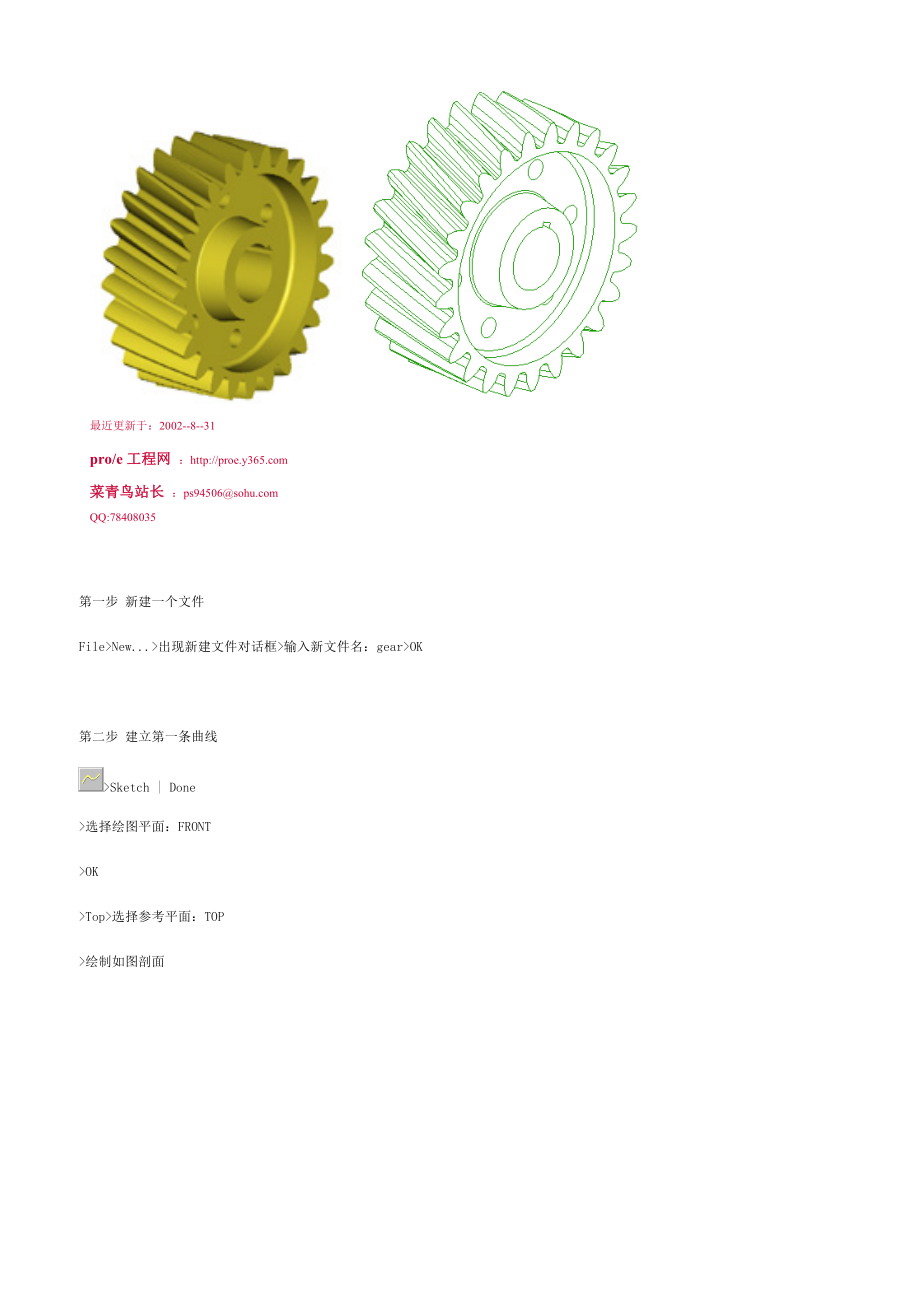


《斜齿轮设计方法》由会员分享,可在线阅读,更多相关《斜齿轮设计方法(25页珍藏版)》请在装配图网上搜索。
1、 最近更新于:2002-8-31 pro/e工程网 : 菜青鸟站长 :ps94506 QQ:78408035 第一步 新建一个文件 FileNew.出现新建文件对话框输入新文件名:gearOK 第二步 建立第一条曲线 Sketch | Done 选择绘图平面:FRONT OK Top选择参考平面:TOP 绘制如图剖面 OK 完成第一条曲线的绘制 第三步 修改曲线的名称 Set UpNameFeature在模型树选择曲线 输入新的名称:PITCH_DIAMETER Done 回到PART菜单 第四步 修改尺寸的名称 Modify在模型树选择曲线在零件窗口出现尺寸,如图 DimCosmeticsS
2、ymbol选择尺寸,如图 输入新的名称:PCD Done Done 回到PART菜单 第五步 建立两个参数 Set upParametersPartCreateReal Number 输入第一个参数名称:m 直接回车(由于这个参数的值是由方程控制的,所以这里不用输入数值) Real Number 输入第二个参数名称:no_of_teeth 输入数值:25 Done/Return Done 回到PART菜单 第六步 输入方程式 RelationsAdd 输入方程式:m=PCD/no_of_teeth回车 再一次回车以结束方程式的输入 Done 回到PART菜单 第七步 绘制第二条曲线 Sketc
3、h | Done Use Prev Okay 绘制如图剖面 OK 完成第二条曲线的绘制 第八步 修改第二条曲线的名称 Set UpNameFeature在模型树选择第二条曲线 输入新的名称:ADDENDUM_DIAMETER Done 回到PART菜单 第九步 修改第二条曲线尺寸的名称 Modify在模型树选择第二条曲线在零件窗口出现曲线的尺寸 DimCosmeticsSymbol选择第二条曲线的尺寸 输入新尺寸名称:ADD_DIAMETER Done Done 回到PART菜单 第十步 输入第二条方程式 Relations选择第二条曲线这时零件窗口显示零件尺寸的名称,如图 Add 输入方程式
4、:ADD_DIAMETER=PCD+2*m回车 再一次回车以结束方程式的输入 Done 回到PART菜单 第十一步 绘制第三条曲线 Sketch | Done Use Prev Okay 绘制如图剖面 OK 完成第三条曲线的绘制 第十二步 修改第三条曲线的名称 Set UpNameFeature在模型树选择第三条曲线 输入新的名称:DEDDENDUM_DIAMETER Done 回到PART菜单 第十三步 修改第三条曲线尺寸的名称 Modify在模型树选择第三条曲线在零件窗口出现曲线的尺寸,如图 DimCosmeticsSymbol如图所示尺寸 输入新尺寸名称:DED_DIAMETER Don
5、e Done 回到PART菜单 第十四步 输入第三条方程式 Relations选择第三条曲线这时零件窗口显示零件尺寸的名称,如图 Add 输入方程式:DED_DIAMETER=PCD-2*(m+(3.1415*m/20)回车 再一次回车以结束方程式的输入 Done 回到PART菜单 第十五步 绘制第四条曲线 Sketch | Done Use Prev Okay 绘制如图剖面 OK 完成第四条曲线的绘制 第十六步 修改第四条曲线的名称 Set UpNameFeature在模型树选择第四条曲线 输入新的名称:BASE_DIAMETER Done 回到PART菜单 第十七步 修改第四条曲线尺寸的名
6、称 Modify在模型树选择第四条曲线在零件窗口出现曲线的尺寸,如图 DimCosmeticsSymbol如图所示尺寸 输入新尺寸名称:BASE_DIAMETER Done Done 回到PART菜单 第十八步 建立一个参数 Set upParametersPartCreateReal Number 输入参数名称:pressure_angle 输入数值:20 Done/Return Done 回到PART菜单 第十九步 输入第四条方程式 Relations选择第四条曲线这时零件窗口显示零件尺寸的名称,如图 Add 输入方程式:BASE_DIAMETER=PCD*cos(pressure_ang
7、le)回车 再一次回车以结束方程式的输入 Done 回到PART菜单 第二十步 建立第五条曲线 Sketch | Done Use Prev Okay 绘制如图剖面 OK 完成第五条曲线的绘制 第二十一步 修改第五条曲线的名称 Set UpNameFeature在模型树选择第五条曲线 输入新的名称:TOOTH Done 回到PART菜单 第二十二步 修改第五条曲线尺寸的名称 Modify在模型树选择第五条曲线在零件窗口出现曲线的尺寸 DimCosmeticsSymbol分别将对应的尺寸改成如图所示的名称 Done Done 回到PART菜单 第二十三步 建立方程式 Relations选择第五条
8、曲线这时零件窗口显示零件尺寸的名称,如图 Add 输入方程式:TOOTH_RAD=PCD/8回车 HALF_TOOTH_TK=3.1415*m/4回车 TIP_RAD=3.1415*m/8回车 再一次回车以结束方程式的输入 Done 回到PART菜单 第二十四步 建立两个参数 Set upParametersPartCreateReal Number 输入参数名称:helix_angle 输入数值:15 Real Number 输入参数名称:face_width 输入数值:100 Done/Return Done 回到PART菜单 第二十五步 复制曲线 FeatureCopyMove | Se
9、lect | Independent | Done 选择TOOTH曲线Done Translate Plane 选择FRONT平面 Flip | Okay 输入数值:face_width*cos(helix_angle)/3 (注:这里可以用方程式代替,这里为了简便,就不写出来了,但我已给出完整的公式, 你只需将公式代出相应的尺寸名称就可以了。例如,这里的尺寸名称是d21, 那么,在完成该步骤后,加入公式d21=face_width*cos(helix_angle)/3就可以了, 后面有多处也是如此) Rotate Csys 选择坐标系统PRT_CSYS_DEF Z axis Flip | O
10、kay 输入数值:helix_angle/3 Done Move Done OK Done回到PART菜单 ViewDefault 转为3D视图 完成后如图 注:正如你见到的,你就可以直接输入公式, 第二十六步 复制曲线 FeatureCopyMove | Select | Independent | Done 选择第二十五步建立的曲线Done Translate Plane 选择FRONT平面 Flip | Okay 输入数值:face_width*cos(helix_angle)/3 Rotate Csys 选择坐标系统PRT_CSYS_DEF Z axis Flip | Okay 输入数
11、值:helix_angle/3 Done Move Done OK Done回到PART菜单 完成后如图 第二十七步 复制曲线 FeatureCopyMove | Select | Independent | Done 选择上步建立的曲线Done Translate Plane 选择FRONT平面 Flip | Okay 输入数值:face_width*cos(helix_angle)/3 Rotate Csys 选择坐标系统PRT_CSYS_DEF Z axis Flip | Okay 输入数值:helix_angle/3 Done Move Done OK Done回到PART菜单 完成后
12、如图 第二十八步 建立一条曲线 Sketch | Done 选择绘图平面:TOP OK Bottom选择参考平面:FRONT 绘制如图剖面 OK 完成曲线的绘制 ViewDefault 转为3D视图 第二十九步 建立Swept Blend特征 FeatureCreateSolidProtrusionAdvanced | Solid | Done Swept Blend | Done Select Sec | NrmToOriginTraj | Done Select Traj One By One | Select选择曲线Done Pick Curve | Sel Loop选择如图所示曲线位置
13、Done Pick Curve | Sel Loop选择如图所示曲线位置Done 提示栏出现:Continue to next section? (Y/N): 输入:Y Pick Curve | Sel Loop选择如图所示曲线位置Done 提示栏出现:Continue to next section? (Y/N): 输入:Y Pick Curve | Sel Loop选择如图所示曲线位置Done 提示栏出现:Continue to next section? (Y/N): 输入:N 在对话框中单击OK 完成Swept Blend特征,如图 第三十步 复制实体 CopyMove | Selec
14、t | Independent | Done 选择Swept Blend实体Done Rotate Csys 选择坐标系PRT_CSYS_DEF Z axis Okay 输入旋转角度:360/no_of_teeth Done Move Done OK Done回到PART菜单 完成实体的复制,如图 第三十一步 镜像齿轮 Pattern选择复制出来的实体Done General | Done 选择如图尺寸 输入旋转角度:360/no_of_teeth Done 输入镜像个数:24 注:这里使用方程式时为:no_of_teeth-1,但现在这里不能直接使用公式 Done 完成后如图 第三十一步 建立实体 CreateSolidProtrusionExtrude | Solid | Done One Side | Done 选择绘图平面:FRONT Flip | Okay Top选择参考平面:TOP 绘制如图平面 UpTo Surface | Done 选择如图的面为终止面 OK 第三十二步 隐藏曲线,如图 第三十三步 建立一个平面 Offset 选择FRONT平面Enter Value
- 温馨提示:
1: 本站所有资源如无特殊说明,都需要本地电脑安装OFFICE2007和PDF阅读器。图纸软件为CAD,CAXA,PROE,UG,SolidWorks等.压缩文件请下载最新的WinRAR软件解压。
2: 本站的文档不包含任何第三方提供的附件图纸等,如果需要附件,请联系上传者。文件的所有权益归上传用户所有。
3.本站RAR压缩包中若带图纸,网页内容里面会有图纸预览,若没有图纸预览就没有图纸。
4. 未经权益所有人同意不得将文件中的内容挪作商业或盈利用途。
5. 装配图网仅提供信息存储空间,仅对用户上传内容的表现方式做保护处理,对用户上传分享的文档内容本身不做任何修改或编辑,并不能对任何下载内容负责。
6. 下载文件中如有侵权或不适当内容,请与我们联系,我们立即纠正。
7. 本站不保证下载资源的准确性、安全性和完整性, 同时也不承担用户因使用这些下载资源对自己和他人造成任何形式的伤害或损失。
